Cara Membuat Tulisan Melingkar di Canva
Bagi Anda yang hobi membuat desain di Canva dan masih belum tahu cara membuat tulisan melingkar atau melengkung maka sebaiknya simak artikel ini sampai selesai. Dalam dunia desain grafis kita sering melihat berbagai macam desain yang menampilkan tulisan yang dibuat semenarik mungkin dengan mengganti font, mewarnai tulisan dan mengedit teks menjadi melingkar.
Mulai dari pembuatan spanduk, logo, banner, sertifikat dan sebagainya tidak lepas dari penggunaan teks. Canva memiliki beragam fitur yang sangat bermanfaat dalam membantu pengguna membuat berbagai macam desain. Kita bisa memakai salah satu fitur dalam mengedit tulisan sesuka hati.
Tulisan melingkar atau melengkung biasanya sering dipakai pada pembuatan logo dan desain baju. Maka tidak heran jika banyak orang yang mau belajar cara mengedit tulian menjadi melingkar. Anda tidak perlu repot-repot memakai aplikasi editing foto di PC karena di ponsel sudah ada aplikasi yang bisa membantu kita dalam mengedit tulisan seperti aplikasi Canva yang sudah bisa diunduh melalui Google Play Store.
Nah, jadi Anda yang mau belajar cara menampilkan tulisan menjadi terlihat melingkar. Silahkan simak artikel yang sudah dibuat oleh sobat-tutorial.com. Adapun langkah-langkahnya cukup mudah dimengerti dan telah dilengkapi gambar tutorial.
Cara Membuat Tulisan Melingkar di Canva
Terlebih dahulu instal aplikasi Canva di Smartphone Anda. Jika sudah maka silahkan simak tutorialnya berikut ini:
- Pertama buka aplikasi Canva di Ponsel Anda.
- Pada tampilan halaman beranda, klik ikon tambah dan pilih opsi ukuran khusus untuk memasukkan ukuran desain yang mau dipakai.
- Nanti Anda diarahkan ke tampilan lembar kerja.
- Setelah itu klik ikon tambah di pojok kiri bagian bawah. Nanti menu editing akan tampil, disini lakukan scroll ke kanan sampai menemukan menu teks.
- Silahkan di klik lalu pilih jenis teks untuk subjudul.
- Kembali ke lembar kerja, ketikkan tulisan yang mau dibuat melengkung.
- Jika sudah maka klik lagi tulisan tersebut agar menampilkan tools editing.
- Lalu klik tools Efek dan pilih Bentuk.
- Selanjutnya sesuaikan lengkungan teks dengan cara klik ikon garis tiga pada efek lengkungan. Sesuaikan saja dengan bentuk lingkaran yang mau dibuat pada teks.
- Selesai.
Baca juga:
2. Menyimpan Tulisan Melingkar di Canva
Setelah selesai membuat tulisan melingkar pada desain di Canva, kini Anda sudah bisa menyimpannya agar dapat dicetak atau dibagikan ke media sosial.
Nah jika Anda masih baru pertama kali memakai aplikasi Canva dan belum tahu cara menyimpan projek, tidak perlu khawatir caranya cukup mudah kok yaitu klik tombol Save di pojok kanan atas lalu pilih format gambar seperti JPEG dan PNG. Terakhir tunggu proses menyimpan gambar sampai selesai.
Akhir Kata
Dengan mengikuti tutorial ini kini Anda sudah bisa membuat tulisan melingkar di Canva dan menyimpannya sesuai format gambar yang dipilih. Jika masih ada yang belum dimengerti maka berikan komentar agar bisa kamu bantu. Sampai jumpa di pembahasan berikutnya. Sekian dan terima kasih.


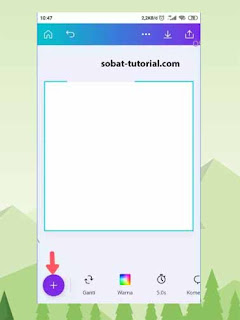

Post a Comment for "Cara Membuat Tulisan Melingkar di Canva"